Как перенести сайт на другой хостинг. Инструкция.
Практически у всех вебмастеров и владельцев сайтов рано или поздно возникает необходимость сменить хостинг-провайдера. Причин на это может возникнуть великое множество. В этой статье мы рассмотрим детально перенос сайта со старого хостинга на новый.
Выбор хостинга. На что обратить внимание.
Обычно, перенос сайта на другой хостинг связан с неудовлетворительной работой текущего хостинг-провайдера, его службы поддержки или с его ценовой политикой.
Для того чтобы перенести сайт на другой хостинг, нужно для начала подобрать хостинг отвечающий всем вашим требованиям.
Чтобы не поменять шило на мыло и не повторять чужих ошибок, рекомендую при подборе воспользоваться рейтингом хостингов Siterost.net.
Помимо отзывов, обращайте внимание на возраст хостинга и его посещаемость. Например, я бы не стал доверять перспективный или уже приносящий прибыль проект хостингу, который появился несколько месяцев назад или посещаемость которого 100 уников в день. Обратите своё внимание на провайдеров запущенных хотя бы несколько лет назад, посещаемость которых 1000+ уников в день по Alexa.
Не стоит сильно гнаться за дешевизной, ведь демпингуют низкими ценами обычно молодые и неопытные компании, либо провайдеры, продающие хостинг с диким оверселлом или жесткими лимитами на использование мощностей сервера.
Но не будем углубляться в тонкости выбора хостинга, иначе получится инструкция по выбору хостинга, а не по переносу сайта…
Как перенести сайт на другой хостинг. Способы переноса сайта
Способ первый, попросить техподдержку нового хостинга перенести ваш сайт.
Обычно эта услуга предоставляется бесплатно или за символическую плату.
Такой способ подойдёт для тех, кто мало понимает в сайтостроении или просто не хочет тратить на переезд своё время. Специалисты поддержки без труда перенесут несложный сайт на свой хостинг, но не стоит исключать человеческий фактор, накосячить могут и они.
Способ второй - самостоятельный переезд. Именно этот способ мы детально рассмотрим ниже. Да, вам придется вникнуть в некоторые тонкости, но это того стоит. Ведь вполне возможно, в дальнейшем вам ещё не раз предстоит проделывать эти манипуляции.
Покупка хостинга для сайта , бесплатный тестовый период
Перед переносом сайта необходимо разобраться во всех тонкостях работы с новым хостингом, его панелью управления и биллингом, поэтому необходимо заранее оплатить новый хостинг или воспользоваться бесплатным тестовым периодом (если такая услуга есть).
На тест обычно дают только виртуальный хостинг, но иногда можно встретить провайдеров, дающих во временное бесплатное пользование VPS или даже выделенные серверы (это, скорее, исключение из правил).
На этом этапе желательно ознакомиться с панелью управления хостингом и правилами хостинга в части оплаты, а именно уточнить как происходит списание средств (обычно это ежемесячные или ежедневные списания). Также можно протестировать скорость ответа службы поддержки.
Проверка установленных модулей и версии PHP на новом хостинге
Если для работы вашего сайта требуются какие либо модули или определённая версия PHP, то можете задать службе поддержки именно этот вопрос. Если провайдер предоставляет вам вместе хостингом технический домен третьего уровня вида tehdomen.kakoitohosting.ru, то никто не мешает вам перепроверить ответ при помощи метода phpinfo();
Используя текстовый редактор, создайте файл phpinfo.php на вашем компьютере.
Добавьте следующий код в файл:
<?php
phpinfo();
?> Загрузите файл в ваш каталог public_html на новом хостинге, по FTP или через менеджер файлов. В браузере дерните этот файл http://tehdomen.kakoitohosting.ru/phpinfo.php (предварительно заменив tehdomen.kakoitohosting.ru на домен, который выдал вам хостер при покупке или оформлении тестового периода).
В окне браузера отобразится таблица с полной информацией о настройках сервера, на котором размещен ваш аккаунт.
Выглядит примерно так

Привязка домена к хостингу, получение DNS и/или IP
Далее необходимо добавить домен сайта в панель нового хостинга (иногда это требуется прямо при покупке или оформлении тестового периода). Это нужно для того, чтобы новый хостинг создал соответствующую папку в вашем аккаунте, и добавил ваш домен в свои DNS.
Не беспокойтесь, с вашим сайтом в этот момент ничего не произойдёт, он продолжит работать на старом хостинге.
После этого, вы сможет получить DNS-серверы (например ns1.kakoitohosting.ru ns2.kakoitohosting.ru) и IP адрес, к которому в дальнейшем нужно будет привязать домен вашего сайта.
Рекомендации по размещению DNS
Для того, чтобы избежать различных проблем с переносом доменов и подтверждением их собственности, рекомендую регистрировать домены только у крупных аккредитованных регистраторов доменов, например reg.ru или webnames.ru для регистрации доменов в национальных доменных зонах и godaddy.com в международных.
Не регистрируйте домены через хостеров, это может привести к проблемам при продлении, переносе или продаже ваших доменов.
DNS серверы тоже можно использовать регистратора, а для привязки домена к хостингу использовать IP-адрес, это позволит вам мгновенно переключать домен между различными хостингами, а не ждать несколько часов обновления DNS.
Скачивание сайта со старого хостинга
1.Скачивание файлов сайта
Самый простой и быстрый способ скачать файлы сайта - это заархивировать их в панели управления и скачать готовый архив, например ZIP или GZ.
Действия на примере файлового менеджера CPanel

Если файлов скопилось очень много, и хостинг отказывается архивировать такой объём информации, то можно скачать файлы на свой компьютер по FTP программой Filezilla или аналогичной.
2.Скачивание базы данных MySQL
Для скачивания базы можно использовать функционал панели управления, если такая функция в ней есть, либо скачать базу из PHPMyAdmin.

Если База данных выросла до такого объёма, что скачать её обычными средствами не получается, то можно скачать её при помощи бесплатной утилиты Sypex Dumper. Это скрипт, который вам будет нужно поставить на свой старый хостинг. Программа мультиязычная и интуитивно-понятная.
3.Скачивание SSL-сертификата
Если у вашего сайта есть SSL сертификат (ваш сайт настроен для работы по защищенному протоколу HTTPS). То вместе с переносом сайта на новый хостинг, нужно перенести и SSL-сертификат. Для этого скачайте SSL там где вы его приобретали, например в панели вашего старого хостинга. Если такой функции в панели управления нет, или вы её не нашли, то напишите запрос в службу поддержки, они должны вам его отдать. Если вы не используете SSL, то пропустите этот и следующий пункты.
Установка сайта на новый хостинг
1. Установка SSL сертификата
Установка сертификата на хостинг достаточно сильно отличается в зависимости от используемой на хостинге панели управления. Если вы не знаете как установить сертификат в панели нового хостинга, то обратитесь к службе поддержки - это будет ещё один отличный способ протестировать скорость и качество поддержки выбранного хостинга. Кроме того, у всех нормальных хостингов есть документация по установке SSL сертификатов в их панель.
2. Загрузка файлов
Самый простой способ загрузить файлы сайта на хостинг это загрузить скаченный со старого хостинга архив в специальную папку, обычно это /public_html или /public_html/вашсайт.ru/ (если она там есть) и распаковать его там.
Если файлов слишком много, и панель отказывается распаковывать такой архив, то распакуйте файлы на своём компьютере и загрузите на новый хостинг по FTP с помощью программы FileZilla или аналогичного FTP-клиента.
3. Загрузка базы данных
Создайте на хостинге новую базу данных MySQL с помощью панели управления хостингом, перейдите в PHPMyAdmin и импортируйте данные скаченные со старого хостинга.
Если база слишком большая и загрузить её стандартными методами не получается, то можно использовать скрипт Sypex Dumper. Или опять воспользоваться помощью службы поддержки :).
Примечание: обязательно проверьте хост, пользователя и пароль от базы данных в конфиге своего сайта (файл на хостинге, в котором прописаны доступы к базе данных).
Например в случае с Wordpress это wp-config.php в корне сайта.
/** Имя базы данных для WordPress */
define('DB_NAME', 'imya_bazi');
/** Имя пользователя MySQL */
define('DB_USER', 'polzovatel_bazi');
/** Пароль к базе данных MySQL */
define('DB_PASSWORD', 'parol,');
/** Имя сервера MySQL */
define('DB_HOST', 'localhost');На некоторых хостингах вместо localhost нужно указать IP адрес MySQL-сервера.
4. Переключение DNS или IP домена
После того как мы загрузили SSL-сертификат, файлы и базу, можно осуществить фактическое переключение сайта на новый хостинг (до этого момента ваш сайт продолжал работать со старого хостинга).
Существует 2 варианта подключения домена к хостингу
DNS серверы
Обычно выглядят примерно так ns1.kakoitohosting.ru, ns2.kakoitohosting.ru
Их может быть больше двух, у каждого хостинга они свои.
Преимущество подключения домена с помощью DNS в том, что в случае смены IP-адреса сервера на котором расположен ваш хостинг-аккаунт (бывает крайне редко, и нормальные хостеры об этом уведомляют заранее), сайт продолжит работать с нового IP-адреса автоматически.
К минусам такого подключения можно отнести несколько часов ожидания фактической смены DNS (после того как вы пропишете новые NS-серверы, ваш сайт ещё несколько часов будет работать со старого хостинга).
Для смены DNS-серверов зайдите в аккаунт сервиса, с помощью которого вы регистрировали домен. Перейдите в раздел “Управление DNS” и укажите новые DNS серверы.

Изменение DNS на примере регистратора webnames.ru
IP-адрес
Если у вашего сайта прописаны NS-серверы регистратора домена или какого-нибудь хостинга DNS, например Cloudflare, то для переезда на новый хостинг вам нужно будет только указать IP-адрес нового хостинга и переключение произойдет почти мгновенно.

Изменение IP сайта на примере регистратора webnames.ru
Если вы изменили DNS, то переключение произойдёт в течении нескольких часов, в случае с IP адресом переключение должно произойти сразу.
5. Проверка работоспособности сайта
Если всё сломалось
Если ваш сайт перестал работать, и в окне браузера вы видите что то типа “error connecting to database”. Перепроверьте конфиг сайта, возможно вы ошиблись, указав неправильный хост, имя базы, пользователя или пароль.
 Пример ошибки подключения к базе
Пример ошибки подключения к базе
Если выскочили другие ошибки, то, во избежание простоев, рекомендую сделать скриншоты этих ошибок и в срочном порядке переключить DNS или IP на старый хостинг. И же после этого пообщаться со службой поддержки нового хостинга.
Если сайт заработал
Если с виду всё работает, то это ещё ничего не значит :)
Обязательно проверьте все варианты взаимодействия с вашим сайтом, например, отправку формы обратной связи, отправку и оплату заказов, форму входа на сайт.
Если движок вашего сайта использует крон, то не забудьте его настроить и проверить.
Заключение
При возникновении любых сложностей с переездом не стесняйтесь обращаться в службу поддержки, главное четко формулируйте проблему и прикрепляйте скриншоты. Ведь скорее всего телепатов в поддержке нет. Если вас не устраивает скорость или качество ответов техподдержки, то, возможно, вы ошиблись на этапе выбора хостинга и придётся всё начать сначала...
Надеюсь, ваш переезд на новый хостинг пройдет успешно!
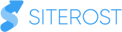
ZoomZoom